Artikel ini menjelaskan cara mengelola data Mail Exchanger (MX) untuk situs web Anda di cPanel.
Tentang Data cPanel MX (Mail Exchanger)
cPanel mengelola email Anda menggunakan server emailnya sendiri. Namun, Anda dapat memodifikasi entri DNS Mail Exchanger (MX) untuk merutekan email situs web Anda ke server email lain jika perlu.
- Jika Anda mengubah pengaturan entri MX, cPanel tidak lagi menangani pengaturan email Anda. Hanya pengguna tingkat lanjut yang sepenuhnya memahami efek dari perubahan entri MX yang harus melakukannya.
- Selain entri MX, Anda mungkin juga perlu mengonfigurasi perutean email di cPanel. Untuk informasi lebih lanjut, silakan lihat bagian di bawah ini.
Menambahkan entri data MX
Untuk menambahkan entri MX di cPanel, ikuti langkah-langkah berikut:
- Masuk ke cPanel.Jika Anda tidak tahu cara masuk ke akun cPanel Anda, silakan lihat artikel ini.
- Di DOMAINS bagian layar beranda cPanel, klik Editor Zona:

-
Temukan domain yang ingin Anda tambahkan data MX, lalu klik Data MX:

-
Di kotak dialog Tambahkan Data MX, di kotak teks Prioritas, ketik prioritas.
Angka yang lebih rendah mewakili prioritas yang lebih tinggi. Nol (0) adalah prioritas tertinggi.
-
Dalam kotak teks Tujuan, ketikkan nama domain yang sepenuhnya memenuhi syarat (FQDN) dari server email.
Anda harus memasukkan FQDN. Anda tidak dapat memasukkan alamat IP.
- Klik Tambahkan Data MX. cPanel menambahkan data MX.
Mengedit entri data MX
Untuk mengedit entri MX di cPanel, ikuti langkah-langkah berikut:
- Masuk ke cPanel.Jika Anda tidak tahu cara masuk ke akun cPanel Anda, silakan lihat artikel ini.
- Di DOMAINS bagian layar beranda cPanel, klik Editor Zona:

-
Temukan domain yang ingin Anda ubah, lalu klik Kelola:

-
Temukan entri data MX yang ingin Anda edit, lalu klik Edit.
Untuk hanya melihat data MX dalam daftar, di samping Filter, klik MX.
-
Dalam kotak teks Prioritas, ketikkan prioritas.
Angka yang lebih rendah mewakili prioritas yang lebih tinggi. Nol (0) adalah prioritas tertinggi.
-
Dalam kotak teks Tujuan, ketikkan nama domain yang sepenuhnya memenuhi syarat (FQDN) dari server email.
Anda harus memasukkan FQDN. Anda tidak dapat memasukkan alamat IP.
- Klik Simpan Rekaman. cPanel memodifikasi data MX.
Menghapus entri data MX
Untuk menghapus entri MX di cPanel, ikuti langkah-langkah berikut:
- Masuk ke cPanel.Jika Anda tidak tahu cara masuk ke akun cPanel Anda, silakan lihat artikel ini.
- Di DOMAINS bagian layar beranda cPanel, klik Editor Zona:

-
Temukan domain yang ingin Anda ubah, lalu klik Kelola:

-
Temukan entri data MX yang ingin Anda hapus, lalu klik Hapus.
Untuk hanya melihat data MX dalam daftar, di samping Filter, klik MX.
- Klik Lanjutkan untuk mengonfirmasi penghapusan. cPanel menghapus data MX.
Mengonfigurasi perutean email
Anda harus mengonfigurasi pengaturan perutean email di cPanel jika salah satu skenario berikut berlaku untuk akun Anda:
- DNS pihak ketiga: Jika situs Anda menggunakan server nama pihak ketiga, cPanel tidak dapat secara otomatis mendeteksi pengaturan email Anda. Anda harus mengonfigurasi perutean email secara manual di cPanel seperti yang dijelaskan di bawah ini.
- Pemecahan masalah: Jika situs Anda menggunakan server nama A2 Hosting, deteksi konfigurasi otomatis cPanel biasanya bekerja dengan benar. Namun, jika email Anda tidak berfungsi dengan benar, Anda dapat memilih setelan perutean secara manual seperti yang dijelaskan di bawah ini untuk membantu memecahkan masalah konfigurasi Anda.
Untuk mengonfigurasi perutean email di cPanel, ikuti langkah-langkah berikut:
- Masuk ke cPanel.Jika Anda tidak tahu cara masuk ke akun cPanel Anda, silakan lihat artikel ini.
- Di bagian EMAIL di layar beranda cPanel, klik Perutean Email:
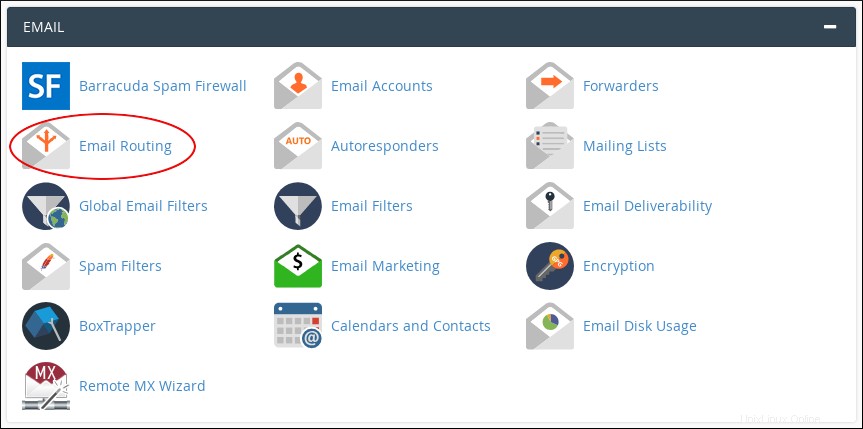
- Dalam kotak Daftar domain, pilih domain yang ingin Anda konfigurasi.
-
Di bawah Konfigurasi Perutean Email, pilih pengaturan yang Anda inginkan:
- Deteksi Konfigurasi Secara Otomatis:Ini adalah setelan default dan yang disarankan jika situs Anda menggunakan server nama A2 Hosting.
- Penukar Surat Lokal:Jika situs Anda menggunakan server nama A2 Hosting dan Anda mengalami masalah dengan email, Anda dapat memilih setelan ini secara manual untuk membantu memecahkan masalah konfigurasi.
- Penukar Surat Cadangan:Pengaturan ini memungkinkan server berfungsi sebagai penukar surat cadangan untuk domain Anda.
- Penukar Surat Jarak Jauh:Jika situs Anda tidak menggunakan server nama A2 Hosting, Anda harus memilih pengaturan ini.
- Klik Ubah. cPanel memperbarui pengaturan perutean email Anda.
Informasi Lebih Lanjut
Untuk informasi lebih lanjut tentang data MX, silakan kunjungi http://en.wikipedia.org/wiki/MX_record.